webstorm中配置nodejs环境及npm步骤详解
这次给大家带来webstorm中配置nodejs环境及npm步骤详解,webstorm中配置nodejs环境及npm的注意事项有哪些,下面就是实战案例,一起来看一下。
——nodejs安装及环境配置
1.nodejs官网,下载windows平台nodejs环境安装包(.msi格式),安装
2.测试安装是否成功:
cmd操作,进入node安装根目录下:
node -v ; npm -v 查看版本号
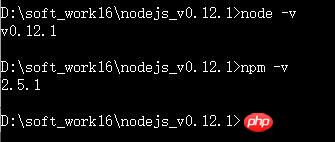
3.配置全局
在node的安装的根目录,也就是nodejs文件夹下新建两个名字为node_cache、node_global文件夹

值:D:\Program Files\nodejs\node_global\node_modules
注意:因为我是把nodejs安装在D:\Program Files\目录下,所以环境变量就这样设置的
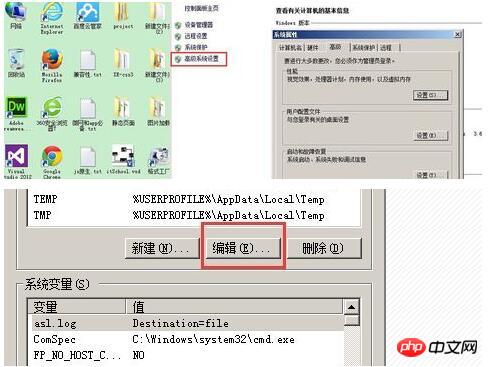
检查node环境是否配置成功:
cmd进入任何目录下,验证node和npm版本号
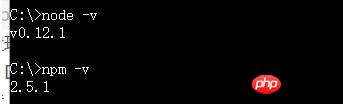
—— webStorm中的nodejs配置
1.安装webstorm, 设置字体。
file-》setting-》editor-》color&font
主题字体什么的都可以在这里设置。
2.安装nodejs一直下一步就可以。
环境变量估计是自动的保险起见,可以去查看一下path
看一下是否加入了。
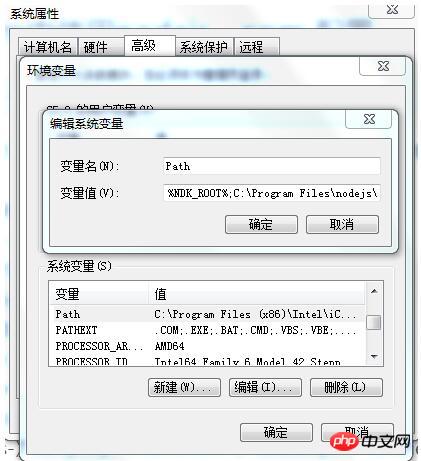
在run-》editor configurations-》找到nodejs安装包
在nodejs官网download下载源码,然后
file-》settings-》Language&framework-》JavaScript-》libraries 添加源码
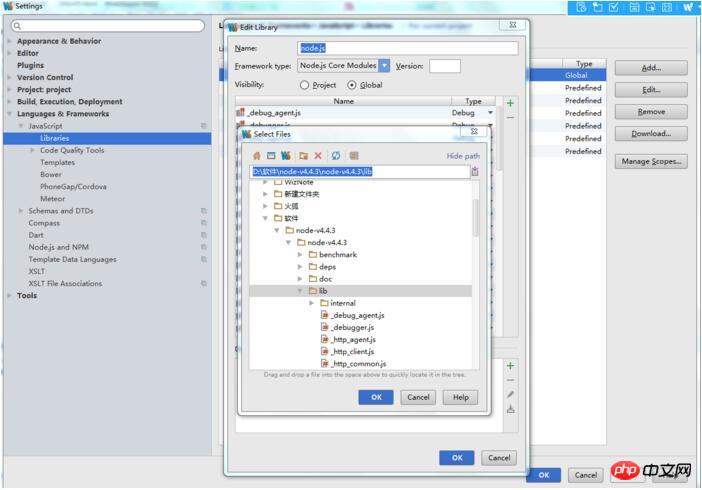
有时候还要勾选node.js global
就完成自动提示了
在file-》settings输入enc 弹出encoding格式设置为utf-8即可
相信看了本文案例你已经掌握了方法,更多精彩请关注php中文网其它相关文章!
推荐阅读:
Linux Centos7.2内安装nodejs&npm配置全局路径步骤详解
以上是webstorm中配置nodejs环境及npm步骤详解的详细内容。更多信息请关注PHP中文网其他相关文章!

热AI工具

Undresser.AI Undress
人工智能驱动的应用程序,用于创建逼真的裸体照片

AI Clothes Remover
用于从照片中去除衣服的在线人工智能工具。

Undress AI Tool
免费脱衣服图片

Clothoff.io
AI脱衣机

AI Hentai Generator
免费生成ai无尽的。

热门文章

热工具

记事本++7.3.1
好用且免费的代码编辑器

SublimeText3汉化版
中文版,非常好用

禅工作室 13.0.1
功能强大的PHP集成开发环境

Dreamweaver CS6
视觉化网页开发工具

SublimeText3 Mac版
神级代码编辑软件(SublimeText3)

热门话题
 nodejs怎么连接mysql数据库
Apr 21, 2024 am 06:13 AM
nodejs怎么连接mysql数据库
Apr 21, 2024 am 06:13 AM
要连接 MySQL 数据库,需要遵循以下步骤:安装 mysql2 驱动程序。使用 mysql2.createConnection() 创建连接对象,其中包含主机地址、端口、用户名、密码和数据库名称。使用 connection.query() 执行查询。最后使用 connection.end() 结束连接。
 nodejs安装目录里的npm与npm.cmd文件有什么区别
Apr 21, 2024 am 05:18 AM
nodejs安装目录里的npm与npm.cmd文件有什么区别
Apr 21, 2024 am 05:18 AM
Node.js 安装目录中有两个与 npm 相关的文件:npm 和 npm.cmd,区别如下:扩展名不同:npm 是可执行文件,npm.cmd 是命令窗口快捷方式。Windows 用户:npm.cmd 可以在命令提示符下使用,npm 只能从命令行运行。兼容性:npm.cmd 特定于 Windows 系统,npm 跨平台可用。使用建议:Windows 用户使用 npm.cmd,其他操作系统使用 npm。
 nodejs中的全局变量有哪些
Apr 21, 2024 am 04:54 AM
nodejs中的全局变量有哪些
Apr 21, 2024 am 04:54 AM
Node.js 中存在以下全局变量:全局对象:global核心模块:process、console、require运行时环境变量:__dirname、__filename、__line、__column常量:undefined、null、NaN、Infinity、-Infinity
 nodejs和java的差别大吗
Apr 21, 2024 am 06:12 AM
nodejs和java的差别大吗
Apr 21, 2024 am 06:12 AM
Node.js 和 Java 的主要差异在于设计和特性:事件驱动与线程驱动:Node.js 基于事件驱动,Java 基于线程驱动。单线程与多线程:Node.js 使用单线程事件循环,Java 使用多线程架构。运行时环境:Node.js 在 V8 JavaScript 引擎上运行,而 Java 在 JVM 上运行。语法:Node.js 使用 JavaScript 语法,而 Java 使用 Java 语法。用途:Node.js 适用于 I/O 密集型任务,而 Java 适用于大型企业应用程序。
 navicat与datagrip差距大吗
Apr 24, 2024 pm 07:21 PM
navicat与datagrip差距大吗
Apr 24, 2024 pm 07:21 PM
Navicat 和 DataGrip 的主要区别在于:支持的数据库:Navicat 支持 30 多种,而 DataGrip 专注于 JetBrains 数据库。集成性:DataGrip 与 JetBrains 工具紧密集成,而 Navicat 的集成有限。协作功能:DataGrip 提供代码审查和协作功能,而 Navicat 没有。
 nodejs项目怎么部署到服务器
Apr 21, 2024 am 04:40 AM
nodejs项目怎么部署到服务器
Apr 21, 2024 am 04:40 AM
Node.js 项目的服务器部署步骤:准备部署环境:获取服务器访问权限、安装 Node.js、设置 Git 存储库。构建应用程序:使用 npm run build 生成可部署代码和依赖项。上传代码到服务器:通过 Git 或文件传输协议。安装依赖项:SSH 登录服务器并使用 npm install 安装应用程序依赖项。启动应用程序:使用 node index.js 等命令启动应用程序,或使用 pm2 等进程管理器。配置反向代理(可选):使用 Nginx 或 Apache 等反向代理路由流量到应用程








